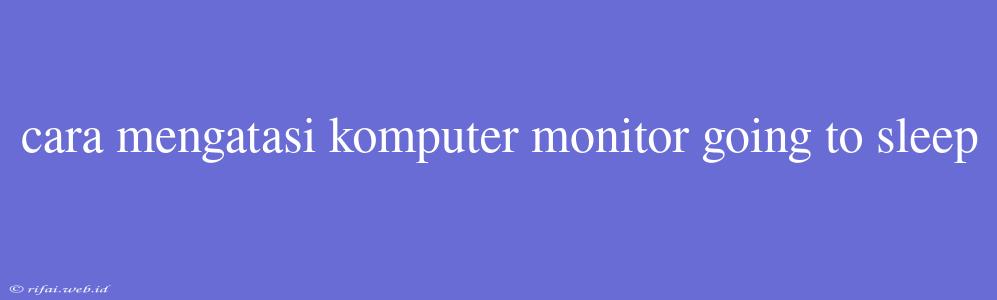Cara Mengatasi Komputer Monitor yang Sering Tidur (Going to Sleep)
Komputer monitor yang sering tidur atau going to sleep dapat menjadi sangat mengganggu, terutama jika Anda sedang dalam keadaan darurat atau sedang melakukan pekerjaan yang penting. Masalah ini dapat disebabkan oleh beberapa faktor, seperti pengaturan daya komputer, kesalahan pada sistem operasi, atau kerusakan pada perangkat keras. Berikut adalah beberapa cara untuk mengatasi komputer monitor yang sering tidur.
Cara 1: Periksa Pengaturan Daya Komputer
Pengaturan daya komputer dapat menyebabkan monitor tidur secara otomatis. Untuk mengatasi masalah ini, Anda dapat mencoba mengubah pengaturan daya komputer sebagai berikut:
- Windows:
- Klik kanan pada ikon baterai di pojok kanan bawah layar dan pilih Power Options.
- Pilih Choose what the power buttons do pada bagian kiri.
- Hilangkan centang pada Turn on fast startup (recommended).
- Klik Save Changes.
- MacOS:
- Klik Apple Menu dan pilih System Preferences.
- Klik Energy Saver.
- Hilangkan centang pada Computer Sleep.
Cara 2: Periksa Pengaturan Display
Pengaturan display juga dapat menyebabkan monitor tidur secara otomatis. Untuk mengatasi masalah ini, Anda dapat mencoba mengubah pengaturan display sebagai berikut:
- Windows:
- Klik kanan pada desktop dan pilih Display settings.
- Pilih Screen timeout dan atur waktu timeout menjadi Never.
- MacOS:
- Klik Apple Menu dan pilih System Preferences.
- Klik Displays.
- Pilih Arrangement dan atur waktu timeout menjadi Never.
Cara 3: Periksa Koneksi Kabel
Koneksi kabel yang tidak stabil dapat menyebabkan monitor tidur secara otomatis. Untuk mengatasi masalah ini, Anda dapat mencoba memeriksa koneksi kabel sebagai berikut:
- Pastikan kabel VGA, DVI, atau HDMI terhubung dengan baik ke komputer dan monitor.
- Coba ganti kabel dengan kabel yang baru.
Cara 4: Perbarui Driver Grafis
Driver grafis yang tidak up-to-date dapat menyebabkan monitor tidur secara otomatis. Untuk mengatasi masalah ini, Anda dapat mencoba memperbarui driver grafis sebagai berikut:
- Windows:
- Klik Start dan pilih Device Manager.
- Cari Display Adapters dan klik kanan pada driver grafis.
- Pilih Update Driver.
- MacOS:
- Klik Apple Menu dan pilih System Preferences.
- Klik Software Update.
Cara 5: Reset Monitor
Jika semua cara di atas tidak berhasil, Anda dapat mencoba reset monitor sebagai berikut:
- Tekan tombol Menu pada monitor dan pilih Reset.
- Ikuti instruksi pada layar untuk menyelesaikan proses reset.
Dengan mengikuti beberapa cara di atas, Anda dapat mengatasi komputer monitor yang sering tidur dan kembali menggunakan komputer dengan nyaman.